Transferência Offline
Se o seu provedor ou computador recipiente estiverem offline ou não visível, ou ainda encontrar erros durante o processo de transferência online, você pode usar o processo de transferência de chave offline (manual). Isto é similar online, mas faz uso de um arquivo de identificação do computador recipiente e do arquivo de transferência do provedor (H2H) ao invés do processo online.
A. No Computador Recipiente
- No computador recipente, inice Utilitário do Gerenciador da Chave. (Veja Iniciando o Utilitário de Gerenciamento de Chave.)
- Clique em Mostrar opções de transferência de Chave SL.
- Escolha Transferir chave para este computador.
- Clique em Gerenciador de transferência offline para abrir a caixa de diálogo do Gerenciador de Transferência Offline.
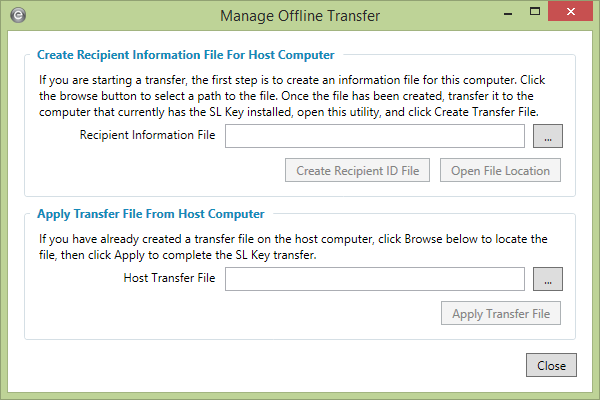
Figura 1: Caixa de Diálogo do Gerenciador de Transferência Offline
- Na seção Criar um Arquivo de Informação Recipiente para o Computador Provedor, clique em
 Navegador para escolher o local do arquivo de identificação (ID) do recipiente.
Navegador para escolher o local do arquivo de identificação (ID) do recipiente. - Clique em Criar um arquivo de Identificação de Recipiente para criar o arquivo. Usando uma rede ou um drive USB, copie esse arquivo para o computador provedor.
B. No Computer Provedor
- No computador provedore, inicie o Utilitário de Gerenciamento de Chave. (Veja Iniciando o Utilitário de Gerenciamento de Chave.)
- Clique em Mostrar as opções de transferência de Chave SL.
- Escolha a chave de Transferência a partir deste computador para visualizar uma lista de chaves a serem transferidas deste computador. Escolha a chave que coincide com o número de série da sua licença, e clique em Criar um arquivo de transferência offline para abrir a janela Criar um Arquivo de Transferência Offline.
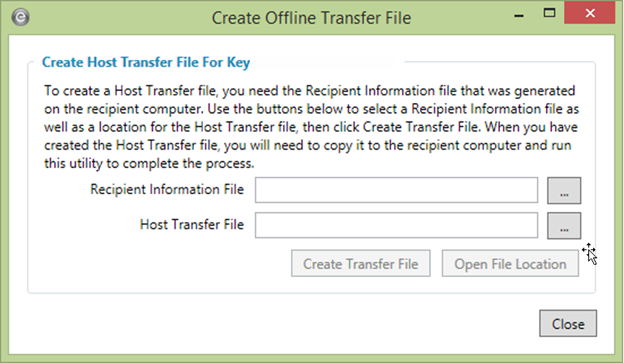
Figura 2: Caixa de Diálogo para Criação de Arquivo de Transferência Offline
- Clique em
 Navegador próximo da caixa Arquivo de Informação de Recipiente para escolhar o arquivo de Identificação que você copiou do computador recipiente.
Navegador próximo da caixa Arquivo de Informação de Recipiente para escolhar o arquivo de Identificação que você copiou do computador recipiente. - Clique em
 Navegador proximo da caixa Arquivo de Transferência do Provedor para escolher o local do arquivo de transferência do provedor (H2H).
Navegador proximo da caixa Arquivo de Transferência do Provedor para escolher o local do arquivo de transferência do provedor (H2H). - Clique em Criar um Arquivo de Transferência para criar o arquivo. Após este arquivo ser criado, transfira-o para computador recipiente usando uma rede ou um drive USB.
Nota: Após o arquivo ter sido transferido, a chave SL não será mais usada neste computador. A transferência deve ser completada no computador recipiente para a chave ser usada novamente.
C. No Computador Recipiente
- No computador recipente, inice Utilitário do Gerenciador da Chave. (Veja Iniciando o Utilitário de Gerenciamento de Chave.)
- Clique na opção Mostrar a a transferência da Chave SL.
- Selcionar Transferir chave para este computador.
- Clique em Gerenciador de transferência offline para abrir a janela Gerenciador de Transferência Offline.
- Na seção Aplicar o Arquivo de Transferência do Computador Provedor, clique em
 Navegador para escolher o arquivo H2H que foi copiado para o computador recipiente.
Navegador para escolher o arquivo H2H que foi copiado para o computador recipiente. - Clique em Aplicar o Arquivo de Transferência para completar o processo de transferência. Apos isto ser completado, a Chave SL estará agora disponível para este computador.
Nota: Pode levar até um minuto antes da chave ser transferida com sucesso. Se você tentou completar e obteve repetidos erros, feche e re-abra o Utilitário de Gerenciamento de Chave e tente novamente.
